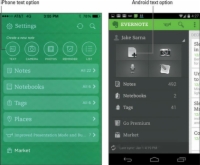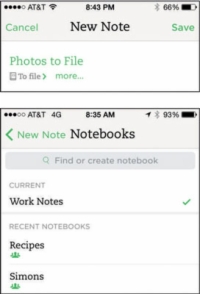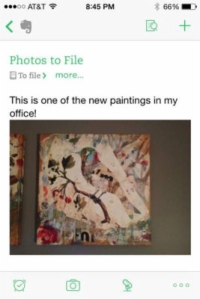Enamik inimesi on võtnud oma telefonid oma peamiseks kaameraks, sest – olgem ausad – inimesed on harva ilma mobiiltelefonita. Evernote võimaldab teil kasutada oma kaameratelefoni märkmetesse fotode lisamiseks.
Näiteks kui olete toidupoes ja leiate eseme, mis teie arvates sobiks retseptiga, kuid pole kindel, tehke lihtsalt Evernote'is kaubast pilt ja voilà – teil on pilt, millele viidata. sa vajad seda.
Kuigi iPod touch ei ole telefon, suudab see teha peaaegu kõike, mida iPhone, nii et iPhone'i juhised töötavad ka iPod touchi puhul.
Järgmine meetod salvestab teie märkmele manused. Kui avate Evernote'i, näete uut märget, mille just oma mobiilseadmest lõite. Uutele märkmetele lisatakse manused ja nende laiendused.
Mobiilseadmes olevale märkmele pildi lisamiseks toimige järgmiselt.
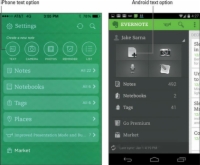
1Avage oma mobiilseadmes Evernote ja puudutage vastavat ikooni.
Näiteks iPhone'is on ikoon ringiikoon tekstiga ; Android-seadmes on see ikoon, mis näeb välja nagu plussmärgiga paberitükk.
Luuakse uus tekstimärkus.
2Koputage ekraani vasakus ülanurgas valikut Märkus ja sisestage pealkiri.
Kui te pealkirja ei muuda, salvestatakse teie märge koos pealkirjaga (jah, arvasite ära) Märkus.
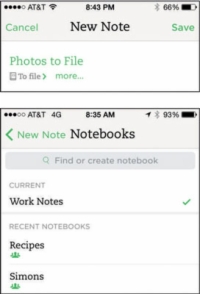
3Koputage märkme pealkirja all märkmiku ikooni, et valida märkmik, kuhu märge salvestatakse.
See avab uue sülearvuti valimise ekraani. Saate valida mõne muu märkmiku või luua uue märkmiku, sisestades ekraani ülaosas olevasse halli kasti pealkirja „Otsi või loo märkmik” ja klõpsates märkmiku nimest paremal oleval plussmärgil.
Kui puudutate märkmiku nimest paremal olevat linki Rohkem, avaneb ekraan, kus saate lisada märkmele silte või asukohta.
4 Märkmelehele naasmiseks puudutage linki Uus märkus.
Märkmete leht ilmub uuesti.
5Koputage sisukasti, kus näete sõnu Puudutage muutmiseks .
Ekraani allossa ilmub menüüriba.
6 Puudutage kaameraikooni.
Teie telefoni kaamera avaneb ja on pildistamiseks valmis.
7 Tehke pilt.
Teil on võimalus pilti uuesti teha, kui teile ei meeldi esimene, teine või kümnes katse. Saate teha nii palju pilte, kui vajate, kuni olete rahul või aku tühjaks saanud.
8 (Valikuline) Lisapiltide tegemiseks puudutage uuesti kaameraikooni.
Evernote võimaldab teil lisada oma märkmele kuni neli fotot, nii et jätkake pildistamist!
9Kui olete lõpetanud, puudutage foto salvestamiseks linnukest foto eelvaate ekraani paremas alanurgas.
Evernote lisab foto teie uude märkmesse ja salvestab selle ka teie telefoni kaamera rulli, et pääseksite sellele juurde ka väljaspool Evernote'i.
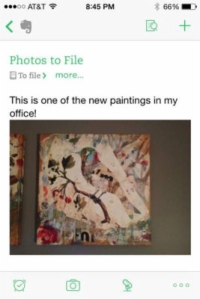
10 (Valikuline) Teksti kirjutamiseks puudutage märkme sees.
Sisestage midagi, mis kirjeldab fotot (nt pealkiri või asukoht).
11 Puudutage ekraani paremas ülanurgas valikut Salvesta.
Teie pilti sisaldav uus märge salvestatakse teie Evernote'i kontole.